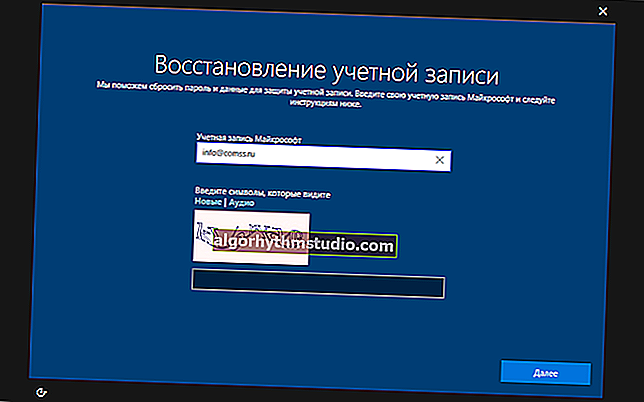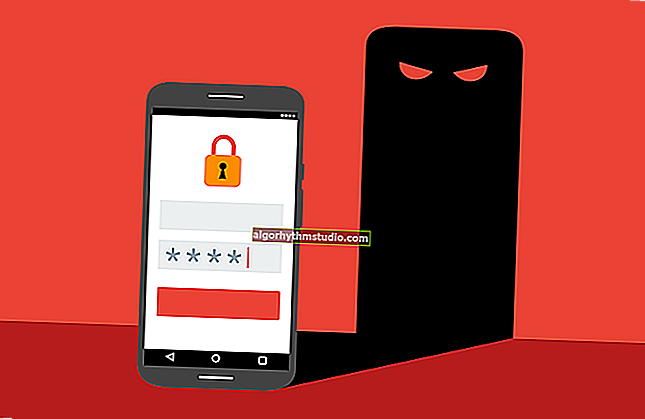Як підключити жорсткий диск від ноутбука до комп'ютера

Питання користувача ...
Доброго дня.
Не підкажете, як з диска ноутбука перекинути на жорсткий диск комп'ютера ~ 500 ГБ інформації? Пробував копіювати на флешку - але це довго (тим більше у мене фото, і при передачі безлічі дрібних файлів швидкість падає).
Як підключити жорсткий диск від ноутбука до комп'ютера з мінімальними витратами, і чи можливо це? Або може бути є варіант швидкої передачі такого обсягу файлів без підключення диска на пряму до ПК?
Заздалегідь дякую, питання аж надто великий ...
Добрий день.
Є два способи, як можна підключити диск від ноутбука до ПК:
- підключити його безпосередньо до SATA / IDE порту комп'ютера і перекинути весь ваш обсяг інформації;
- купити спеціальний BOX (наприклад, на AliExpress), в який вставити диск, а потім цей BOX підключити до будь-якого USB-порту комп'ютера / іншого ноутбука.
У статті, далі, розгляну докладно кожен з варіантів.
До речі, щоб при передачі безлічі дрібних файлів не губилася швидкість - можна їх додати в архів (наприклад, в ZIP без стиснення (такий архів створюється дуже швидко)), а потім файл архіву швидко скопіювати на інший диск. В результаті передавати будете один великий файл і швидкість буде значно вище ☝.
*
HDD від ноутбука -> до ПК
Як витягти жорсткий диск з ноутбука
? Примітка!
Якщо у вас жорсткий диск вже "на руках" - можете першу частину статті пропустити, і перейти сюди ...
Мабуть, це перше, з чим стикається користувач. Чи не включився, припустимо, ноутбук, а дані з диска потрібно терміново отримати ...
І тут є одна складність ?
Якщо раніше у ноутбуків завжди з заднього боку була спеціальна кришечка для жорсткого диска і оперативної пам'яті, то зараз вона є далеко не на всіх ноутбуках (нове віяння моди ...).
В результаті, щоб дістати жорсткий диск з ноутбука - доведеться його повністю розібрати (що для початківців користувачів - дуже складна робота. Дуже багато хто діє неакуратно і рвуть тоненькі проводки - потім йдуть в майстерню ...).
Буду вважати, що у вас типовий ноутбук, і з заднього боку ця кришечка є (див. Стрілка-2 на фото нижче ?). Дії по порядку:
- вимикаємо ноутбук;
- відключаємо від нього всі дроти: харчування, мишку, навушники і т.д .;
- перевертаємо;
- виймаємо акумуляторну батарею (зазвичай, завжди є дві засувки, см. стрілка-1 на фото нижче);
- відкручуємо гвинтик і знімаємо захисну кришку (див. стрілка-2 на фото нижче).

Типовий ноутбук - вид ззаду
Далі ви повинні побачити оперативну пам'ять і жорсткий диск.

Як виглядає жорсткий диск (Samsung)
Жорсткий диск, до речі, може бути накритий спеціальною кріпильної кришкою і типовий вигляд диска (який показаний на фото вище), ви можете і не побачити за нею.
На фото нижче: стрілка-1 - жорсткий диск; стрілка-2 - оперативна пам'ять.

Жорсткий диск і оперативна пам'ять
Власне, вам залишилося тільки відкрутити кріпильні гвинтики і дістати сам жорсткий диск.
Всі звичайно знають, але ще раз повторю: диск діставайте акуратно і не поспішаючи, часто контакти диска можуть "закипіти" (особливо, якщо він там стояв кілька років, і його ніхто звідти жодного разу не виймав). Один випадковий удар або падіння диска - і ваші дані можуть загубитися назавжди!
Тепер, коли диск витягнутий, можна приступити до його підключення ...
*
Підключення диска від ноутбука на пряму до ПК
Найпростіший, безкоштовний і швидкий спосіб, як можна підключити диск від ноутбука до ПК - це просто підключити його до SATA порту (щоб вони повернулися-сумісні і проблем виникнути не повинно).
? Маленька застереження ...
Є кілька портів для підключення жорстких дисків: IDE і SATA (IDE уже застарілий). Тому, якщо у вас старий комп'ютер (або старий ноутбук), можливо ви зіткнетеся з IDE портом. Тоді для вас все дещо ускладниться.
Якщо не в даватися в технічні терміни, скажу, що IDE порт ширше, ніж SATA - приклад на фото нижче.

SATA і IDE жорсткі диски
У цьому випадку, щоб підключити старий диск IDE до нового комп'ютера (або новий SATA диск до старого ПК, на якому є тільки IDE порт) - потрібен спеціальний перехідник: SATA / IDE, або IDE / SATA. Коштують вони не дорого і є практично в кожному комп'ютерному магазині (наприклад, на AliExpress).

IDE-SATA перехідник
Якщо ж і комп'ютер , і ноутбук у вас досить нові - то і там, і там повинен бути порт SATA, а значить проблем з підключенням не повинно виникнути.
Найлегший спосіб, на мій погляд (особливо, якщо не можете відшукати вільні порти), просто відключіть ваш дисковод CD-Rom та підключіть до цих портів ваш жорсткий диск від ноутбука (см. Стрілки 1, 2 на фото нижче ?).

Підключення жорсткого диска ноутбука до ПК
Якщо вам потрібно один раз скопіювати інформацію з диска, то його можна навіть не закріплювати: включити комп'ютер і перенести все, що потрібно. Далі, диск від'єднати і повернути в ноутбук.
Якщо хочете працювати з ним постійно, то є спеціальні санчата, які допоможуть закріпити жорсткий диск від ноутбука (а вони менше, ніж комп'ютерні: 2,5 дюйма проти 3,5) в самому звичайному типовому системному блоці (фото санчат нижче ?).

Chenbro Санчата 2x 2.5-HDD (SSD) -> 3.5-відсік, метал
*
Вставте диск в BOX і підключення до USB-порту ПК / іншого ноутбука
Ще один популярний спосіб підключення диска ноутбука до ПК - це придбання спеціального контейнера (його називають BOX).
Причому, вигода тут полягає в універсальності: неважливо який у вас диск (старий IDE, новий SATA, 2,5 дюйма диск від ноутбука або 3,5 від комп'ютера) - такі контейнери є для найрізноманітніших дисків!
Суть полягає в тому , що в цей контейнер ви вставите свій жорсткий диск, зберете його, а потім зможете підключити до будь-якого пристрою, який має USB-порт! Тобто по суті, отримуєте зовнішній жорсткий диск (що стали такими популярними останнім часом).
? Примітка!
Придбати такий BOX можна в китайських інтернет-магазинах.

BOX для підключення диска до USB (приблизна схема для розуміння)
Розібрати і зібрати такий контейнер - справа 2-3 хвилин: відкрили кришку, вставили в нього диск, і підключаєте до USB-порту.

У BOX вставляється жорсткий диск
Порада!
- Якщо не знаєте який BOX вам потрібен - просто візьміть з собою жорсткий диск в магазин, там підберуть той контейнер, який підійде. Заодно можна відразу і перевірити.
- Зовнішнім дискам не вистачає живлення . Тому, рекомендую вибрати контейнер у якого є додаткове харчування, або шнур USB з двома штекерами для підключення відразу до 2-ум USB портів (приклад нижче).

USB-штекер
До речі , зібраний BOX майже не відрізняється від зовнішнього HDD (приклад на фото нижче ?).

Зібраний BOX нічим не відрізняється від зовнішнього жорсткого диска
PS
До речі, ще один варіант, як можна передати інформацію з HDD ноутбука на комп'ютер - це з'єднати їх в одну ? локальну мережу, потім ? файли на ноутбуці розшарити, а на ПК скачати їх.
Правда, цей варіант має кілька важливих недоліків:
- потрібно, щоб були справні і працювали, і ПК, і ноутбук;
- потрібно налаштувати локальну мережу (для багатьох початківців - це довго і клопітно);
- досить низька швидкість передачі даних (у порівнянні з "прямим" копіюванням з одного диска на інший). Хоча, якщо файли потрібно передавати регулярно - то локальна мережа один з кращих виходів (не будеш же туди-сюди смикати кожного разу жорсткий диск ?).
*
На цьому у мене поки все ...
Всім вдалого підключення!
?
Перша публікація: 06.01.2017
Коригування: 05.01.2020